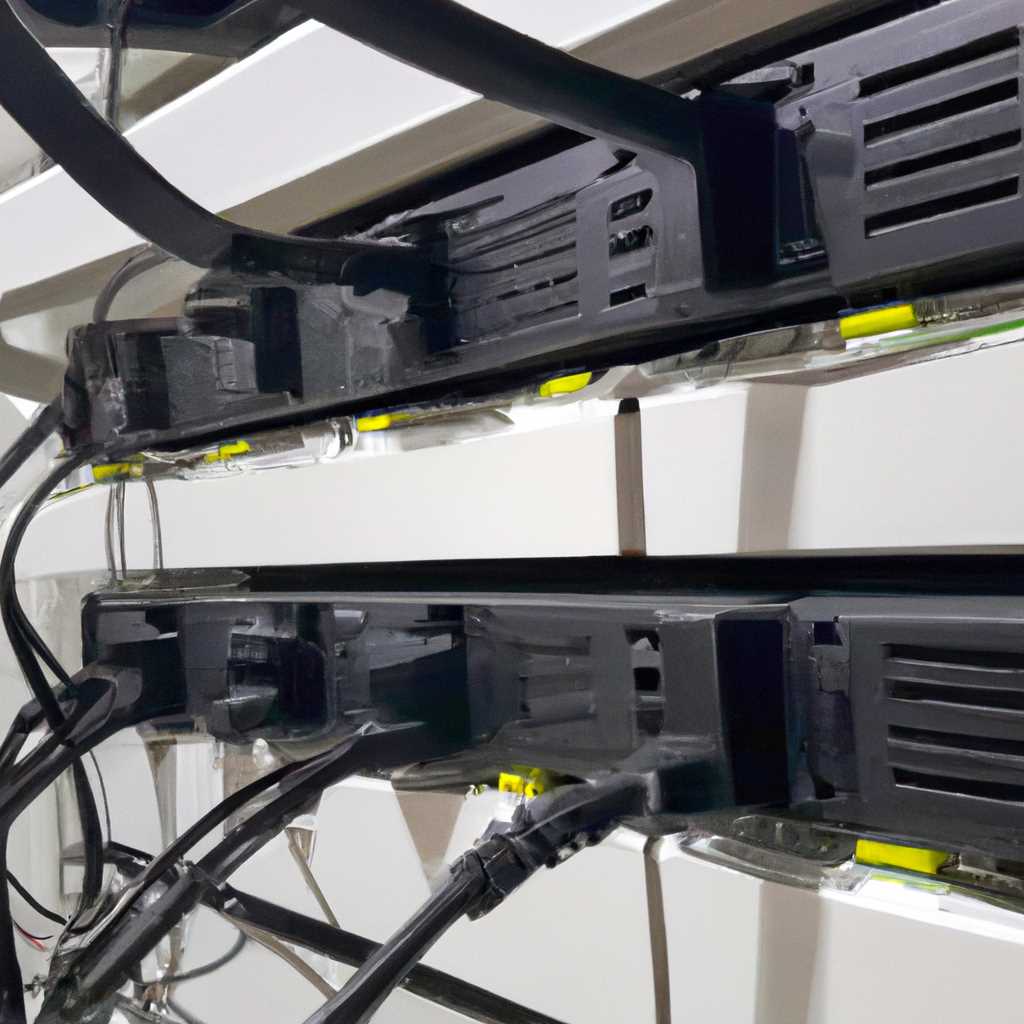- Как решить проблему нехватки электропитания в порту концентратора
- Раздел 1: Представление проблемы
- Раздел 2: Подготовка к возникновению проблемы
- 1. Проверьте состояние usb-портов и проводов
- 2. Установите последние обновления драйверов
- 3. Подготовьте возможные способы решения проблемы
- Раздел 3: Первые шаги при возникновении проблемы
- Видео:
- Распространенная ошибка при подключении блока питания
Как решить проблему нехватки электропитания в порту концентратора
Если ваш ноутбук выдает ошибку о нехватке электропитания в порту концентратора USB, необходимо принять несколько действий, чтобы исправить это само.
1. Перезагрузите устройство
Первым вариантом для быстрого устранения ошибки нехватки электропитания является перезагрузка вашего ноутбука. Просто выключите его и снова включите.
2. Проверьте параметры питания
Перед тем как подключать устройство, перейдите в настройки питания и проверьте параметры загрузки. Убедитесь, что энергосберегающие настройки не отключают USB-порт.
3. Переустановите драйверы USB
Если у вас все таки возникают проблемы с электропитанием, попробуйте переустановить драйвера USB-портов. Это может помочь в случае, если они были испорчены или повреждены.
4. Измените порт
Если у вас больше одного порта USB-концентратора, попробуйте подключить устройство к другому порту. Иногда проблемы с электропитанием возникают из-за поврежденного порта.
Важно отметить, что само исправить поврежденный порт USB-концентратора нельзя. Если все вышеперечисленные рекомендации не помогли, рекомендуется обратиться в сервисный центр для диагностики и ремонта вашего устройства.
Не забудьте также проверить отзывы о самоотключении USB-порта. Обсуждение и отзывы могут быть полезными при решении данной проблемы.
Раздел 1: Представление проблемы
Что делать, если возникает нехватка электропитания в порту концентратора?
При работе с компьютером или ноутбуком можно столкнуться с проблемой нехватки электропитания в разъемах USB. Это может вызвать не только отключение устройств, но и ошибки в работе компьютера или ноутбука. Почему возникает такая проблема и как с ней бороться?
Само отключение портов USB может происходить по нескольким причинам. В первую очередь, это может быть связано с неполадкой в работе системы Windows, возникшей после обновления операционной системы. Если после обновления появились проблемы с электропитанием портов USB, то есть несколько вариантов решения данной проблемы.
Первый вариант – переустановка драйверов USB. Для этого нужно нажать правой кнопкой мыши по значку «Мой компьютер» и выбрать пункт «Управление». Далее перейдите в раздел «Устройства и печать». В списке устройств найдите пункт «USB Root Hub». Щелкните на нем правой кнопкой мыши и выберите пункт «Обновить драйвер». Нажмите на кнопку «Далее» и следуйте указаниям мастера.
Второй вариант – проверка параметров энергосбережения компьютера. Для этого откройте «Панель управления», найдите раздел «Параметры питания» и кликните на нем левой кнопкой мыши. В открывшемся окне выберите вкладку «Параметры плана». Настройте время временного выключения USB-портов на более длительное, например, 8 или 5 часов.
Третий вариант – перезагрузка компьютера. Иногда проблему можно решить путем простого перезагрузки устройства. Для этого выключите компьютер, а затем снова включите его.
В случае, если все вышеперечисленные шаги не помогли решить проблему нехватки электропитания в порту концентратора, то, возможно, ваши порты USB повреждены. В этом случае рекомендуем обратиться к специалисту для проведения дополнительных уточнений и настройки устройства.
Загрузки по данной теме:
- Инструкция по проверке параметров энергосбережения в Windows.
- Инструкция по переустановке драйверов USB.
Благодарим за внимание!
Раздел 2: Подготовка к возникновению проблемы
Перед тем, как начать решать проблему с нехваткой электропитания в порту концентратора, важно пройти несколько шагов подготовки. Следуя этим рекомендациям, вы сможете максимально эффективно решить возникающую проблему.
1. Проверьте состояние usb-портов и проводов
Перед началом проверки подключите ваше устройство к usb-портам компьютера. Осмотрите все провода, убедитесь в их надлежащем состоянии. Поврежденные или неисправные провода могут привести к проблемам с энергопитанием, поэтому, если вы заметите повреждения, замените их.
2. Установите последние обновления драйверов
Драйверы usb-портов играют важную роль в их работе. Убедитесь, что у вас установлены последние версии драйверов. Для этого откройте меню «Пуск», выберите «Установка обновлений» и следуйте инструкциям.
Если ваш компьютер использует операционную систему Windows, вы можете воспользоваться встроенным инструментом установки драйверов. Для этого кликните правой кнопкой мыши по значку «Компьютер» на рабочем столе, выберите «Свойства», перейдите во вкладку «Оборудование» и кликните на кнопку «Установка драйверов».
3. Подготовьте возможные способы решения проблемы
Проблема с нехваткой электропитания может быть вызвана различными факторами, поэтому полезно заранее подготовить несколько способов ее исправления. Рассмотрим некоторые из них:
- Временное использование другого usb-порта
- Проверка изоляции проводов и замена поврежденных элементов
- Установка быстрого usb-порта
- Отключение неиспользуемых устройств
- Обновление параметра питания в настройках компьютера
Благодарим вас за ознакомление с разделом 2, в котором были представлены некоторые шаги подготовки к решению проблемы с нехваткой электропитания в порту концентратора. В следующем разделе мы расскажем о конкретных способах ее исправления.
Раздел 3: Первые шаги при возникновении проблемы
Если возникла нехватка электропитания в порту концентратора, следуйте указанным ниже шагам, чтобы быстро решить проблему:
| Шаг 1: | Проверьте подключение устройства к источнику энергии. Убедитесь, что все провода надежно подключены и не повреждены. |
| Шаг 2: | Измените параметр питания в системе Windows. Кликните правой кнопкой мыши по значку управления энергопитанием на панели задач и выберите «Параметры питания». Установите более высокий уровень энергосбережения или отключите функцию автоматического отключения устройств USB-портами. |
| Шаг 3: | Проверьте наличие обновлений для вашего оборудования. Откройте меню «Пуск» на вашем компьютере, найдите «Настройки» и выберите «Обновление и безопасность». Нажмите «Проверить наличие обновлений» и установите доступные обновления. |
| Шаг 4: | Переустановите драйверы устройства. Если проблема с электропитанием все еще сохраняется, удалите текущие драйверы устройства в диспетчере устройств, перезагрузите компьютер и автоматически установите драйверы при его запуске. |
| Шаг 5: | Проверьте наличие ошибок в системе Windows. Откройте «Панель управления» на вашем компьютере, найдите «Администрирование» и выберите «Просмотр журналов событий». Проверьте журналы на наличие ошибок, связанных с электропитанием. |
| Шаг 6: | В случае, если проблема с электропитанием остается без ответа, обратитесь к производителю устройства или оборудования для получения более подробной информации и быстрого решения проблемы. |
Благодарим за ознакомление с разделом «Первые шаги при возникновении проблемы». Надеемся, что данные рекомендации помогут вам успешно решить проблему с электропитанием в порту концентратора и восстановить его работоспособность.
Видео:
Распространенная ошибка при подключении блока питания
Распространенная ошибка при подключении блока питания Автор: Заметки компьютерщика 158 289 просмотров 4 года назад 7 минут 29 секунд